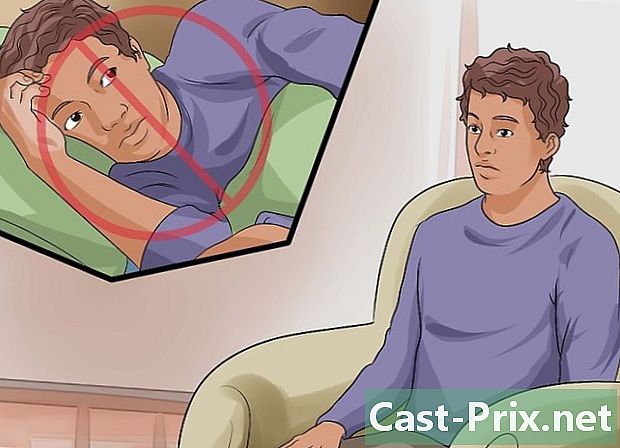Kuinka korjata hidastettu tietokone
Kirjoittaja:
Roger Morrison
Luomispäivä:
28 Syyskuu 2021
Päivityspäivä:
21 Kesäkuu 2024

Sisältö
Tässä artikkelissa: WindowsMac OS X
Onko tietokoneesi hitaampi kuin etana? Jos näin on tai jos haluat vain lisätä nopeutta, on useita vinkkejä ja monia optimointeja, joiden avulla voit lisätä nopeutta. Suurin osa näistä vinkkeistä on ilmaisia ja vaativat vain muutaman minuutin ajasta. Katso alla olevasta vaiheesta 1 kuinka nopeuttaa Windows- ja Mac-tietokoneita.
vaiheet
Tapa 1 Windows
-

Suorita virustorjunta- ja haittaohjelmien torjunta. Virukset ja muut haittaohjelmat ovat yksi tärkeimmistä syistä suorituskyvyn hidastumiseen. Adware voi hidastaa tietokonettasi ja rajoittaa verkkoyhteyttä, ja virukset voivat lisätä CPU: n ja kiintolevyn käyttöä dramaattisesti. Haittaohjelmien poistamisen tulisi olla tärkein prioriteettisi, ja aina on asennettava kevyt virustorjuntaohjelma, kuten BitDefender tai Avast.- Virusten poistaminen voi olla vaikea prosessi, ja usein voi olla helpompaa varmuuskopioida ja asentaa käyttöjärjestelmä uudelleen sen sijaan, että yrittäisit löytää ja poistaa viruksia.
-

Tarkista kiintolevyn kunto. Viallinen kiintolevy voi hidastaa tietokoneesi nopeutta, ja tämä voi lopulta johtaa vioittuneisiin tiedostoihin ja tietokonevikaan. Kaikki kiintolevyt epäonnistuvat yhtenä päivänä tai toisena, joten on hyvä idea aina seurata kiintolevyn terveyttä.- Voit käyttää virheen tarkistustyökaluja sisäänrakennetun Disk Manager -apuohjelman kautta tai ladata täydellisempiä ohjelmia, jotka voivat suorittaa testisarjan kiintolevylle.
- Eheytä. Hajanainen kiintolevy hidastaa tietokonettasi ja vaikuttaa nopeuteen, jolla ohjelmat latautuvat ja kirjoittavat kiintolevylle. Kiintolevyn säännöllinen eheytys auttaa varmistamaan, että ohjelmat latautuvat mahdollisimman nopeasti. Eheytys tehdään automaattisesti uusimmissa Windows-versioissa, mutta on tärkeää tarkistaa se säännöllisesti.
-

Siivota käynnistysjärjestys. Kun lisäät ohjelmia tietokoneellesi, huomaat, että monet niistä lisäävät itsensä tietokoneesi käynnistysjärjestykseen. Vaikka tästä voi olla hyötyä, jos käytät usein näitä ohjelmia, ylimääräisillä ohjelmilla voi olla negatiivinen vaikutus tietokoneen nopeuteen, etenkin käynnistysaikaan. Käyttämättömien ohjelmien poistaminen tietokoneelta parantaa käynnistysjärjestystä.- Vaikka käytät usein ohjelmaa, sen ei tarvitse välttämättä aloittaa tietokoneesta. Useimmat ohjelmat toimivat erittäin hyvin, jos käynnistät ne myöhemmin, joten sinun ei tarvitse asettaa käynnistysjärjestystä joukolle ohjelmia.
-

Puhdista kiintolevy. Jos kiintolevylläsi on vähemmän kuin 15% vapaata tilaa, se saattaa vaikuttaa järjestelmän suorituskykyyn. Optimaalisen suorituskyvyn saavuttamiseksi kannattaa yrittää pitää kiintolevyllä vähintään 25% vapaata tilaa. Tämän avulla ohjelmat voivat lukea ja kirjoittaa paljon nopeammin. Poista vanhat ohjelmat, joita et enää käytä, ja puhdista säännöllisesti vanhat tiedostot ja asiakirjat.- CCleaner on erittäin tehokas kiintolevyn puhdistusohjelma. Perusversio on ilmainen, ja se voi skannata tietokoneesi nopeasti ja puhdistaa käyttämättömät tiedostot ja rekisterimerkinnät.
- Vanhojen ohjelmien poistaminen on hieno tapa pitää tietokoneesi käynnissä. Monet ohjelmat toimivat taustalla ja alkavat tietokoneellasi. Jos et käytä näitä ohjelmia, ne käyttävät resursseja, joita voitaisiin paremmin käyttää muualla.
-

Etsi ohjelmia, joiden käyttäytyminen on kyseenalaista. Jotkut ohjelmat mistä syystä eivät toimi kovin hyvin. Kun tämä tapahtuu, he voivat käyttää kaikkia käsittelytehoasi tai monopolisoida kiintolevyllesi lukemisen ja kirjoittamisen nopeuden, hidastaen kaikkia muita tietokoneen ohjelmia. Näiden ohjelmien tunnistaminen ja poistaminen auttaa sinua varmistamaan, että kaikki toimii mahdollisimman sujuvasti.- Voit nähdä Task Manager -ohjelman avulla, mitkä ohjelmat monopolisoivat kaikki resurssit. Etsi ohjelmia, jotka miehittävät vähintään 90% CPU: sta tai jotka käyttävät suurimman osan käytettävissä olevasta muistista. Voit lopettaa nämä ohjelmat tehtävähallinnassa, jos ne eivät ole kriittisiä.
-

Asenna lisää muistia. Jos olet käyttänyt kaikki ilmaiset vaihtoehdot tietokoneesi nopeuttamiseksi, mutta et silti saa haluamaasi suorituskykyä, saattaa olla aika päivittää laitteisto. Ensimmäinen aloituskohta on tietokoneen RAM-muisti. Tämä on muisti, jota ohjelmat käyttävät tietojen väliaikaiseen tallentamiseen ajon aikana. Yleensä lisäämällä RAM-muistia voit suorittaa useampia ohjelmia samanaikaisesti, vaikka reaktiot vähenevät. Perusmäärä RAM-muistia nykyaikaisille työasemille on 4 Gt, ja suositellaan 8 Gt: tä useimmissa tietokoneissa.- RAM on yksi halvimmista päivitysvaihtoehdoista, ja voit asentaa sen muutamassa minuutissa.
- Kun asennat muistia pöytätietokoneelle, joudut melkein aina asentamaan sen pareittain. Molempien barrettien on oltava saman valmistajan, mallin, koon ja nopeuden mukaisia. Jos ne eivät vastaa toisiaan, RAM-muistisi kellotetaan alhaisimmalla nopeudella, ja tietokone ei ehkä käynnisty.
- Suurin osa RAM-muistista myydään pareittain. Kannettavissa tietokoneissa on yleensä paljon vähemmän vapautta RAM-muistin päivittämisessä.
-

Asenna nopeampi kiintolevy. Suurin osa tavallisista pöytätietokoneiden kiintolevyistä käy nopeudella 7200 rpm, kun taas suurin osa tietokoneiden kiintolevyistä nopeudella 5400 rpm. Kiintolevyn päivittäminen nopeampaa nopeutta, kuten SSD-asema, voi parantaa tietokoneesi latausaikaa dramaattisesti. Tämä on erityisen huomionarvoista käynnistysvaiheessa.- Jos päivität kiintolevyä, johon käyttöjärjestelmäsi on asennettu, sinun on asennettava käyttöjärjestelmä uudelleen.
- SSD-levyt ovat yleensä paljon kalliimpia GB-verran kuin tavallinen kiintolevy, ja sellaisenaan ne ovat yleensä pienempiä. Suosittu asennus on asentaa käyttöjärjestelmäsi ja tärkeät ohjelmasi SSD-levylle, käyttää sitten suurempaa vakiokiintolevyä medialle ja dokumenttien tallentamiseen. Tämä antaa sinulle erittäin nopean käyttöjärjestelmän, eikä sinun tarvitse huolehtia pienestä koosta.
-

Asenna tai päivitä käyttöjärjestelmäsi uudelleen. Joskus paras tapa parantaa suorituskykyä on yksinkertaisesti poistaa lardoise ja aloittaa tyhjästä. Windowsin uudelleenasentaminen poistaa kiintolevyn ja parantaa sen suorituskykyä. Päivitys uudempaan Windows-versioon lisää usein suorituskykyä, vaikka uudemman version hankkiminen maksaa noin 100 dollaria.- Kokeile mahdollisuuksien mukaan alustaa ja asentaa käyttöjärjestelmä vähintään kerran vuodessa. Tämä varmistaa, että tietokoneesi toimii aina parhaalla mahdollisella nopeudella.
- Monia ihmisiä ajaa ajatus investoida käyttöjärjestelmän uudelleenasentamiseen tarvittava aika. Jos sinulla on jo hyvä varmuuskopiojärjestelmä, voit alustaa tietokoneesi ja asentaa käyttöjärjestelmän uudelleen noin tunnissa. Kun asennat vanhat ohjelmasi uudelleen, huomaat todennäköisesti, että olet itse ottanut vähemmän aikaa kuin luulit.
Tapa 2 Mac OS X
-

Tarkista käynnistyskohteet. Kun asennat ohjelmia Mac-tietokoneellesi, huomaat, että jotkut niistä tunkeutuvat käynnistysprosessiisi riippumatta siitä, käytätkö niitä säännöllisesti vai ei. Käynnistysjärjestyksen puhdistaminen voi vähentää dramaattisesti OS X: n käynnistymiseen kuluvaa aikaa.- Monet ohjelmat lisäävät itsensä käynnistysprosessiisi, mutta niiden ei tarvitse oikeastaan aloittaa tietokoneelta.Useimmat ohjelmat toimivat hyvin, jos käynnistät ne myöhemmin, mikä parantaa tietokoneesi käynnistymiseen kuluvaa aikaa.
-

Puhdista kiintolevy. Jos Mac-tietokoneellasi on vapaata tilaa, se auttaa muita ohjelmia toimimaan ja vähentää merkittävästi lataus- ja tallennusaikoja. Yritä aina olla vähintään 15% vapaata ja vapaata tilaa kiintolevylläsi.- Saatavana on useita Mac-ohjelmia, jotka voivat huomattavasti helpottaa kiintolevyn puhdistamista ja ylläpitoa, kuten OnyX, CleanMyMac ja MacKeeper. Niiden avulla voit nähdä tarkalleen, mitkä tiedostotyypit vievät eniten tilaa, jolloin voit nopeasti poistaa tiedostoja, joita et enää tarvitse.
-

Etsi ohjelmia, joiden käyttäytyminen on kyseenalaista. Ohjelmat lakkaavat toisinaan toimimasta kunnolla, ja kun ne toimivat, ne voivat käyttää kaikkia tietokoneesi resursseja. Näiden huonojen ohjelmien tunnistaminen ja poistaminen parantavat huomattavasti tietokoneesi terveyttä ja suorituskykyä.- Aktiviteettimonitorilla voit nähdä, mitkä ohjelmat häiritsevät järjestelmääsi. Voit avata Activity Monitor -ohjelman Ohjelmat-kansion Apuohjelmat-alikansiosta.
- Prosessit, jotka käyttävät suurimman osan suorittimesta tai muistista, vaikuttavat suuresti tietokoneesi suorituskykyyn. Käytä Activity Monitor -sarakkeita määrittääksesi, mitkä ohjelmat ovat vikassa.
-

Asenna OS X uudelleen. Joskus kaiken tyhjentäminen ja tyhjästä aloittaminen voi antaa sinulle parhaan suorituskyvyn nousun. Käyttöjärjestelmän uudelleenasentaminen poistaa kaiken kiintolevyn sisällön, joten varmista, että varmuuskopioit ensin kaiken. Kun tiedostoja on varmuuskopioitu, käyttöjärjestelmän uudelleenasentaminen voi viedä noin tunnin.- Ota huomioon todella käyttämäsi ohjelmat. Uudelleenasennuksen jälkeen saatat huomata, että käytät vähemmän ohjelmia kuin odotettiin, mikä tarkoittaa enemmän vapaata tilaa ja vähemmän aikaa ohjelmien uudelleenasentamiseen.
-

Päivitä laitteisto. Jos olet kokeillut kaikkea, mutta et vieläkään ole varma, kuinka lisätä nopeutta, kannattaa ehkä harkita Macin muistin päivittämistä. RAM-muisti ei ole liian kallis, ja se voi parantaa suorituskykyä hieman. Ei ole takuuta, että tämä korjaa kaiken, joten älä vie liian paljon rahaa tavoitteisiin, joita et välttämättä saavuta.- RAM-muisti voidaan asentaa muutamassa minuutissa työpöydälle ja MacBookiin. Eri järjestelmät vaativat erityyppistä RAM-muistia, joten muista tarkistaa Mac-ohjeistasi, millaista muistia saadaan ja kuinka paljon tietokone pystyy käsittelemään.